마이크로소프트 엣지 브라우저의 최신 버전은 사용자가 외국어 웹페이지를 편리하게 번역할 수 있는 기능을 제공합니다. 이 글에서는 엣지 브라우저에 내장된 번역 기능을 활용하는 방법과, 브라우저에서 번역 기능이 꺼져 있을 때 다시 활성화하는 방법을 자세히 살펴보겠습니다.
엣지 브라우저의 내장 번역 기능
최신 버전의 엣지 브라우저에는 번역 기능이 기본으로 탑재되어 있습니다. 따라서 이 기능을 사용하려면 브라우저를 최신 버전으로 업데이트하는 것이 좋습니다. 마이크로소프트 엣지 웹사이트를 방문하여 Windows, Mac 등 다양한 운영 체제에 맞는 버전을 다운로드하여 설치하세요. 엣지 브라우저는 구글 크롬과 마찬가지로 크로미움을 기반으로 제작되었으므로, 크롬 사용자라면 특히 익숙하게 사용할 수 있을 것입니다.
만약 Windows 10과 함께 제공되었던 이전 버전의 엣지 브라우저를 사용하고 있다면, 마이크로소프트 스토어에서 제공하는 Microsoft Edge 브라우저 확장 프로그램용 번역기를 설치하여 자동 번역 기능을 추가할 수 있습니다.
외국어 웹사이트 번역 방법
새롭게 업데이트된 마이크로소프트 엣지에서 외국어 웹사이트에 접속하면, 엣지 브라우저가 자동으로 번역을 제안합니다. 만약 자동으로 번역 제안이 나타나지 않는다면, 엣지 주소 표시줄에서 “번역 옵션 표시” 버튼을 클릭하여 번역 옵션을 확인할 수 있습니다. 이 버튼은 즐겨찾기 아이콘 왼쪽에 위치하며, 현재 웹페이지가 외국어로 작성되어 있다고 판단될 때만 표시됩니다.
웹페이지를 번역하려면 번역할 언어를 선택한 후 “번역” 버튼을 클릭하세요. 웹페이지는 현재 브라우저 창에서 즉시 번역되어 나타납니다.
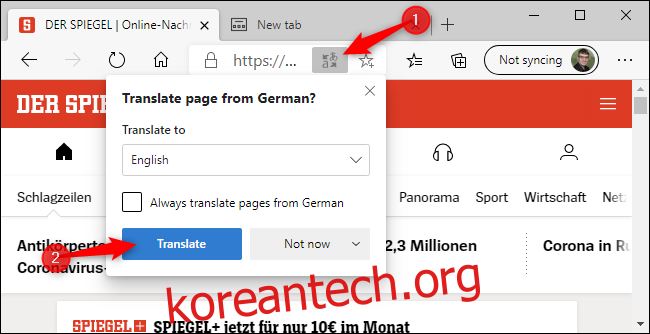
번역된 웹페이지를 보고 있는 동안 주소 표시줄의 번역 아이콘이 파란색으로 변경됩니다. 원본 페이지를 다시 보려면 “번역 옵션 표시” 버튼을 다시 클릭하고 “원본 보기”를 선택하면 됩니다.
웹사이트를 특정 언어로 자동 번역하기
특정 외국어로 작성된 모든 웹사이트를 자동으로 번역하고 싶다면, 번역 팝업 창에 있는 “[언어]에서 항상 페이지 번역” 옵션을 선택하세요.
이제부터 해당 언어로 된 웹페이지에 접속할 때마다 엣지 브라우저가 자동으로 번역해줍니다. 이 설정을 취소하려면, “번역 옵션 표시” 버튼을 클릭하고 “[언어]에서 항상 페이지 번역” 옵션의 선택을 해제한 후 “완료”를 클릭하세요.
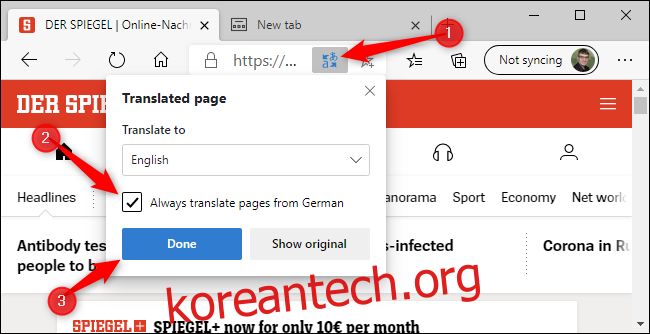
엣지 번역 기능 비활성화 방법
엣지 브라우저에서 번역 제안을 받지 않고 외국어 웹사이트를 탐색하고 싶다면, 번역 팝업창에서 “지금 안 함” 옆에 있는 화살표를 클릭한 후 “[언어] 번역 안 함”을 선택하세요.
이제 엣지는 해당 언어로 된 웹페이지의 자동 번역을 더 이상 제안하지 않습니다. 하지만 외국어 웹사이트를 볼 때 번역 버튼을 클릭하여 개별 웹페이지를 번역하거나, 설정을 변경하여 다시 자동 번역 기능을 활성화할 수 있습니다.
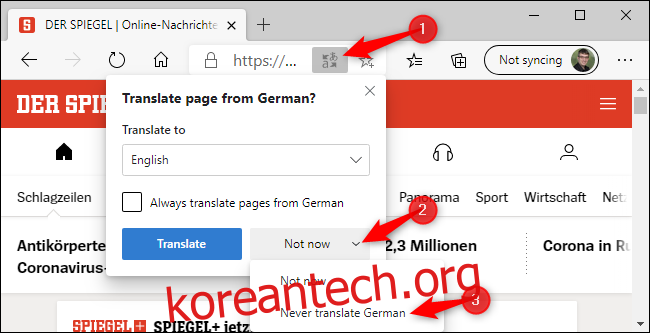
엣지 번역 기능 활성화 방법
마이크로소프트 엣지는 Microsoft 번역 온라인 서비스를 사용하여 웹페이지를 번역합니다. 엣지의 다른 온라인 서비스 의존 기능과 마찬가지로 번역 기능도 비활성화할 수 있습니다. 번역 기능이 비활성화되면 외국어 웹페이지를 번역할 수 있는 옵션이 표시되지 않습니다.
번역 기능을 다시 활성화하려면, 메뉴 > 설정 > 언어 설정으로 이동하여 “내가 읽는 언어가 아닌 페이지 번역 제안” 옵션이 활성화되어 있는지 확인하세요.
이 설정 페이지에서 사용자가 선호하는 언어를 지정할 수도 있습니다. 예를 들어, 한국어와 영어를 모두 사용하는 경우 “기본 언어” 설정에서 두 언어를 모두 지정할 수 있으며, 엣지는 한국어나 영어로 된 페이지의 번역을 제안하지 않습니다.
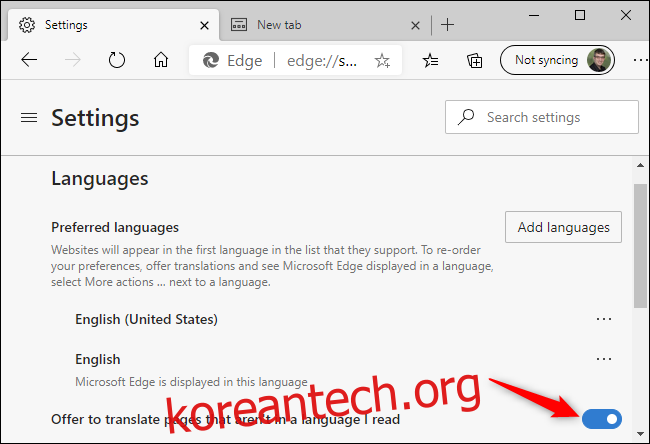
마이크로소프트 번역 기능으로 부족할 때
마이크로소프트 번역 기능은 강력하지만, 전 세계의 모든 언어를 지원하지는 않습니다. 현재, 74개의 언어가 지원되고 있습니다. 또한, 기계 번역은 완벽하지 않아 일부 문서의 번역은 다소 어색하게 느껴질 수 있습니다.
구글 번역은 더 많은 언어를 지원한다고 알려져 있으며, 마이크로소프트 번역으로 이해하기 어려운 내용이 있을 때 유용하게 사용할 수 있습니다. 엣지 브라우저에서 구글 번역 웹사이트에 접속하여 웹페이지 번역을 시도해 볼 수 있습니다.
번역하고 싶은 웹페이지의 URL을 복사하여 구글 번역 웹사이트에 붙여넣고 주소를 클릭하세요.
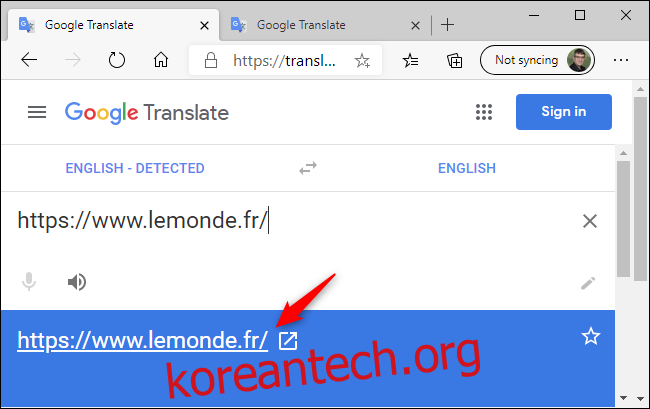
웹페이지가 번역된 버전으로 표시되며, 이 페이지를 탐색할 때 자동으로 번역되도록 설정할 수도 있습니다.
구글 번역은 웹페이지의 언어를 자동으로 감지하여 현재 사용자의 언어로 번역을 시도하지만, 페이지 상단의 “원문” 및 “번역” 언어 설정 상자를 클릭하여 필요에 따라 언어를 변경할 수 있습니다.
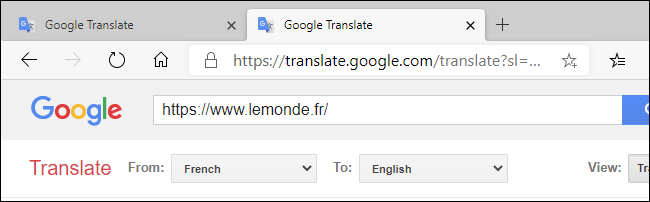
구글 번역 웹사이트를 이용하면 모든 브라우저에서 웹페이지를 번역할 수 있습니다. 특히 자동 번역 기능이 내장되어 있지 않은 브라우저를 사용할 때 유용합니다.